Esta función permite establecer
posiciones de impresión (márgenes) distintas para las páginas pares
e impares e imprimir las páginas.

Esta función permite rotar la imagen 180
grados para poderla imprimir correctamente en papel que sólo se
puede cargar en una orientación (como sobres o papel perforado).


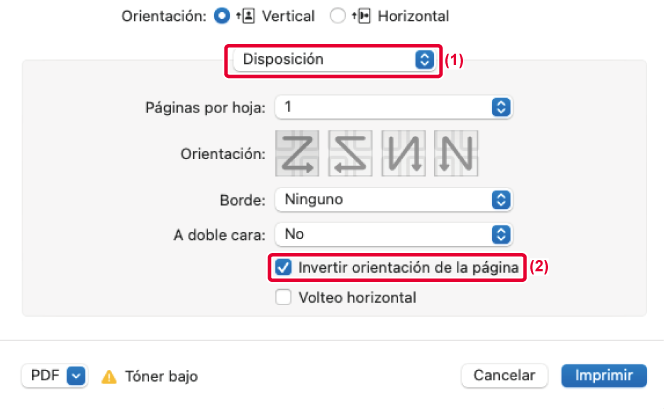
 .
.Con esta función es posible ampliar o reducir
la imagen según el porcentaje especificado.
Esto permite ampliar una imagen pequeña o agregar márgenes
al papel reduciendo ligeramente la imagen.


 y haga clic en el botón [Ajustes].
y haga clic en el botón [Ajustes].
 , podrá especificar el valor en incrementos
del 1 %. Además, puede seleccionar [Superior izquierdo] o [Centro] para
el punto base del papel.
, podrá especificar el valor en incrementos
del 1 %. Además, puede seleccionar [Superior izquierdo] o [Centro] para
el punto base del papel.
Esta función permite aumentar el grosor de toda la línea
cuando las líneas de impresión no están claras en las aplicaciones
CAD u otras aplicaciones especiales.
Si los datos contienen líneas de distinto grosor, puede imprimirlas
todas con la anchura mínima.


Si las líneas de borde finas en Excel no se imprimen
correctamente, puede aumentar su grosor.
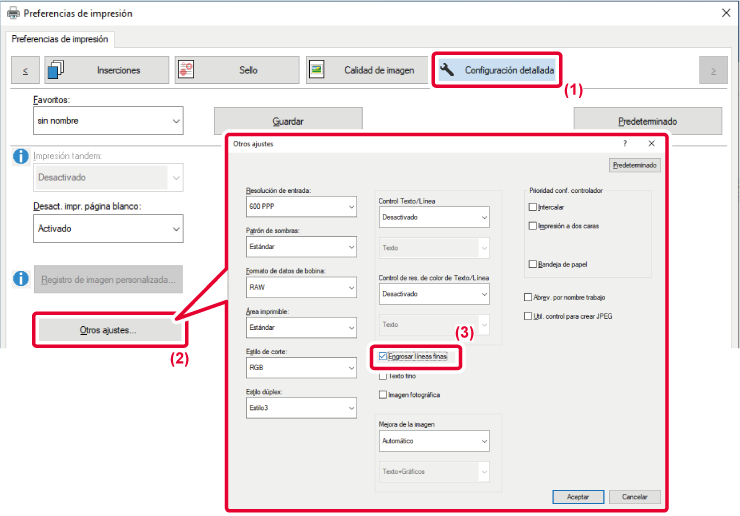
 ).
).Se pueden hacer más gruesos el texto y las líneas. También
puede suavizar o afilar los bordes.

| Elemento | Descripción | ||
|---|---|---|---|
|
Control de texto/línea |
Texto |
Se pueden hacer más gruesos los caracteres y el texto. |
|
|
Gráficos |
|||
|
Texto+Gráficos |
|||
|
Texto+Gráficos+Foto |
|||
|
Control de reserva de color de texto/línea |
Texto |
Se pueden hacer más gruesos el texto de tipo inverso y las líneas. |
|
|
Texto+Gráficos |
|||
|
Mejora de imagen |
Auto. |
Puede suavizar o afilar los bordes del texto y los gráficos. Auto: Realizar una mejora óptima de la imagen. Off: No se aplica ninguna mejora a la imagen. Nítida: La mejora de la imagen se aplica nítidamente. Suave: La mejora de la imagen se aplica suavemente. |
|
|
Off |
|||
|
Nítida |
Texto |
||
|
Texto+Gráficos |
|||
|
Texto+texto de tipo inverso |
|||
|
Texto+Gráficos+ texto de tipo inverso |
|||
| Texto+Gráficos+
tipo inverso |
|||
| Suave |
Texto |
||
|
Texto+Gráficos |
|||
|
Texto+texto de tipo inverso |
|||
|
Texto+Gráficos+ texto de tipo inverso |
|||
| Texto+Gráficos+
tipo inverso |
|||

La imagen se invierte para crear una imagen
espejo.
Esta función se utiliza para imprimir fácilmente un diseño
en una plancha de madera u otro medio de impresión.
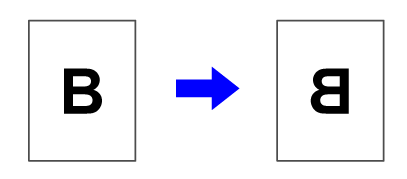

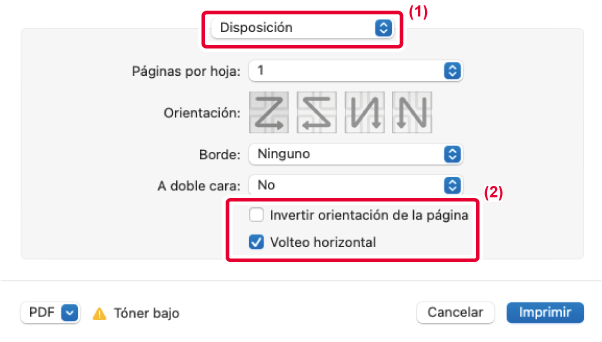
 ).
).Version 04a / bp70m90_usr_04a_es